집 >소프트웨어 튜토리얼 >사무용 소프트웨어 >Word에서 문서에 하이퍼링크를 설정하는 방법
Word에서 문서에 하이퍼링크를 설정하는 방법
- 王林앞으로
- 2024-04-26 12:00:05985검색
Word 문서에서 하이퍼링크를 설정하는 방법은 무엇입니까? 사람들이 Word 문서를 사용할 때 문서의 텍스트나 그림을 다른 문서, 웹 사이트 또는 전자 메일 주소로 연결하기 위해 하이퍼링크를 삽입해야 하는 경우가 많습니다. 이 기사에서 PHP 편집자 Xiaoxin은 모든 사람이 문서 내용을 쉽게 상호 연결할 수 있도록 Word 문서에서 하이퍼링크를 설정하는 자세한 작업 방법을 소개합니다.
1. 드래그 앤 드롭 편집 방법: 문서를 저장하고 마우스를 드래그하여 특정 단어, 문장 또는 이미지를 하이퍼링크 대상으로 선택한 다음 마우스 오른쪽 버튼을 클릭하고 선택한 대상을 원하는 위치로 드래그합니다. 연결하고 마우스 버튼을 놓으면 바로가기 메뉴에서 [여기에 하이퍼링크 만들기] 옵션을 선택합니다.
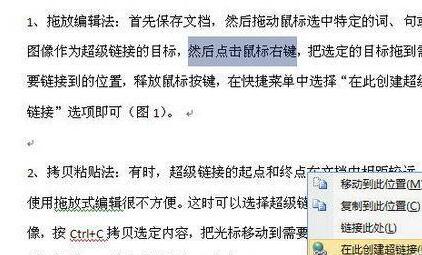
2. 복사 및 붙여넣기 방법: 하이퍼링크를 만들려면 마우스 드래그 앤 드롭 방식을 사용하는 것이 매우 편리하지만 문서 내에서 하이퍼링크의 시작점과 끝점이 멀리 떨어져 있는 경우가 있습니다. 드래그 앤 드롭 편집 방식을 사용하는 것은 매우 불편합니다. 이때 하이퍼링크의 대상 단어나 문장, 이미지를 선택하고 Ctrl C를 눌러 선택한 내용을 복사한 후, 링크를 추가하려는 위치로 커서를 이동한 후 메뉴 [편집 → 붙여넣기]를 실행하면 됩니다. 하이퍼링크].
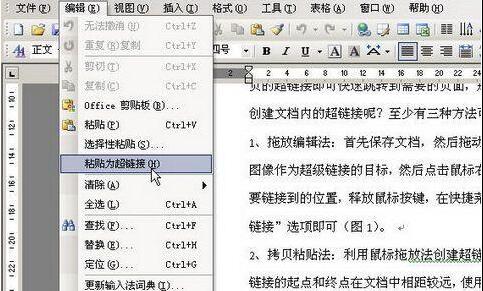
3. 북마크 사용 방법: 위의 두 가지 방법 외에도 북마크를 사용할 수도 있습니다. 먼저 문서를 저장하고 특정 단어, 문장, 이미지를 하이퍼링크 대상으로 선택한 후 메뉴 [삽입 → 북마크]를 선택하고, 북마크 삽입 시 북마크 이름을 지정해야 하며, 이름을 지정한 후 [추가] 버튼을 클릭합니다. 을 클릭하고 추가하려는 항목으로 커서를 이동한 후, [삽입→하이퍼링크]를 선택하고, [하이퍼링크 편집] 대화 상자에서 [북마크] 버튼을 클릭한 후, []에서 특정 북마크를 선택합니다. 문서 내 위치 선택] 대화상자를 선택한 후 [확인] ] 버튼을 클릭하세요.
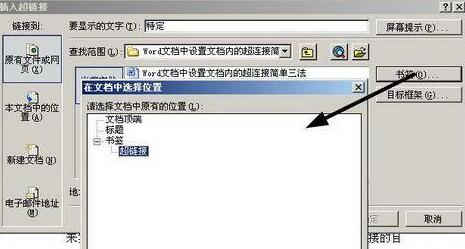
팁: 위의 방법은 워드 2003에 설명되어 있습니다. 이미 워드 2007을 사용한 친구도 메뉴 위치가 약간 다르다는 점을 제외하면 비슷한 방법을 채택하여 달성할 수 있습니다.
위 내용은 Word에서 문서에 하이퍼링크를 설정하는 방법의 상세 내용입니다. 자세한 내용은 PHP 중국어 웹사이트의 기타 관련 기사를 참조하세요!

